Maison >Les sujets >excel >Comment trouver la différence entre deux colonnes de données dans Excel partiellement identiques ?
Comment trouver la différence entre deux colonnes de données dans Excel partiellement identiques ?
- 尚original
- 2020-03-03 10:02:0411688parcourir
 Les données dans les deux colonnes d'Excel sont partiellement les mêmes, découvrez les différentes méthodes :
Les données dans les deux colonnes d'Excel sont partiellement les mêmes, découvrez les différentes méthodes :
Méthode 1 : Touche de raccourci [Ctrl+]
Sélectionnez d'abord celui dont vous avez besoin Le contenu de deux colonnes de cellules, dans ce cas la plage B3:C18. Appuyez ensuite sur la touche de raccourci [Ctrl+], et la cellule avec un contenu différent de la cellule de gauche sera automatiquement sélectionnée. Ajoutez ensuite une couleur de texte ou une couleur d'arrière-plan de cellule à ce contenu, et différents contenus seront affichés de manière plus intuitive pour une visualisation ultérieure.
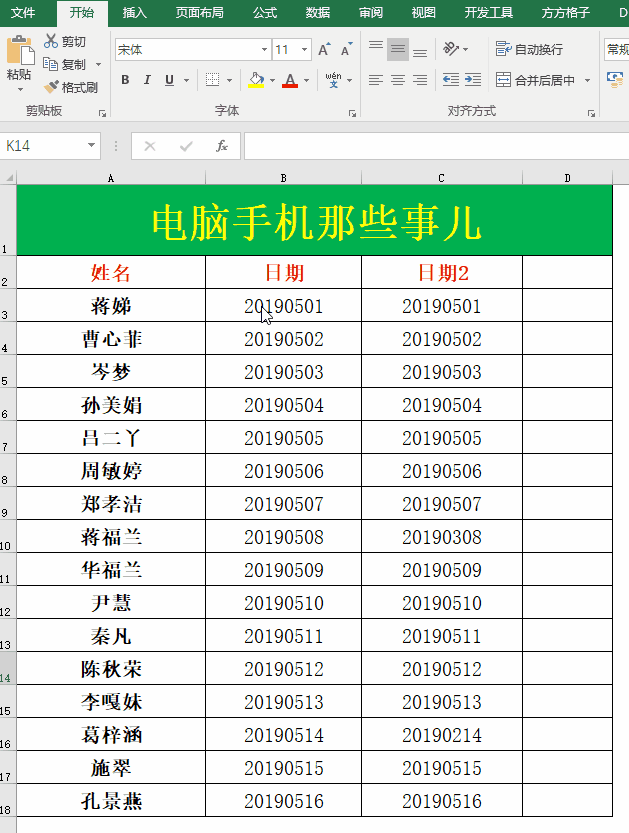
Méthode 2 : Utiliser la fonction de positionnement d'Excel
La fonction de positionnement d'Excel est également très puissante, et elle peut être définie en fonction du Les conditions utilisateur localisent rapidement la zone de contenu spécifiée.
Opération spécifique : Sélectionnez le contenu dans les deux colonnes de cellules à cibler, appuyez sur la combinaison de touches [Ctrl+G] pour ouvrir la fonction de positionnement et sélectionnez [Conditions de positionnement].
Vous avez le choix entre de nombreuses conditions. Sélectionnez ici [Cellule avec différence dans le contenu de la ligne] et confirmez, et vous pourrez automatiquement localiser les cellules avec un contenu de données différent dans les deux colonnes.
Méthode 3 : Utiliser la recherche de formule
Excel dispose d'un grand nombre de formules de fonctions intégrées pour faciliter le traitement des données, y compris une fonction de comparaison EXACTE. Sélectionnez d’abord une cellule vide à droite des données à comparer, dans ce cas la cellule D3. Entrez ensuite la formule suivante dans la cellule D3 :
=IF(EXACT(B3,C3)=TRUE,"same","différent")
Cela signifie, comparez B3 et le contenu de la cellule C3 affiche « Identique » si le contenu est identique et « Différent » si le contenu est différent.
Après avoir saisi la formule dans D3, faites glisser la cellule vers le bas afin que les cellules correspondant aux lignes de données à comparer soient remplies avec cette formule. Vous pouvez voir les résultats de la comparaison !
Recommandé : "tutoriel Excel"
Ce qui précède est le contenu détaillé de. pour plus d'informations, suivez d'autres articles connexes sur le site Web de PHP en chinois!
Articles Liés
Voir plus- Comment ajouter 1 aux nombres dans un tableau Excel
- Comment configurer le formatage automatique dans Excel
- Comment réparer l'en-tête du tableau dans Excel afin que lorsque vous déroulez l'intégralité du tableau, vous puissiez voir l'en-tête du tableau
- Comment changer le numéro de téléphone Excel en E+10

